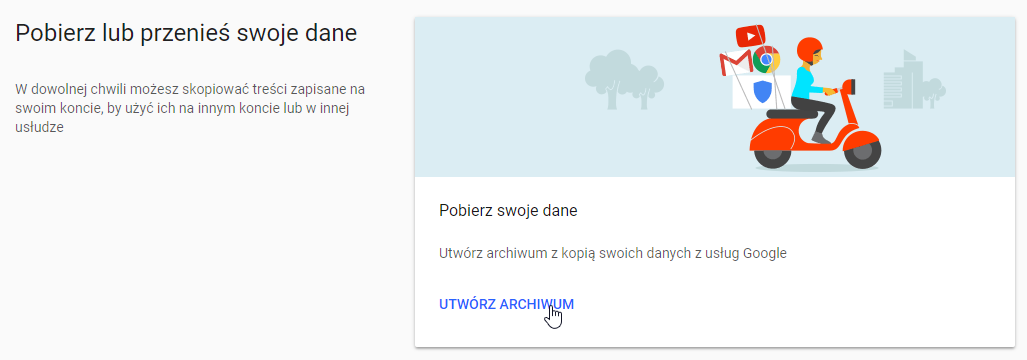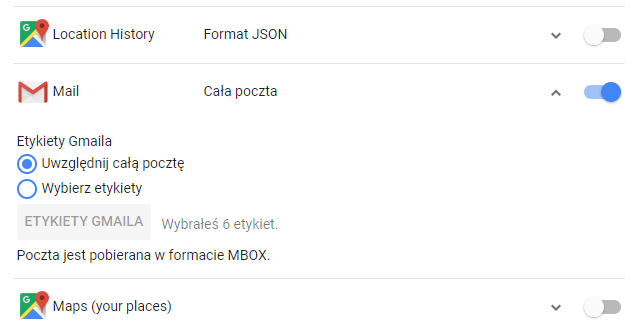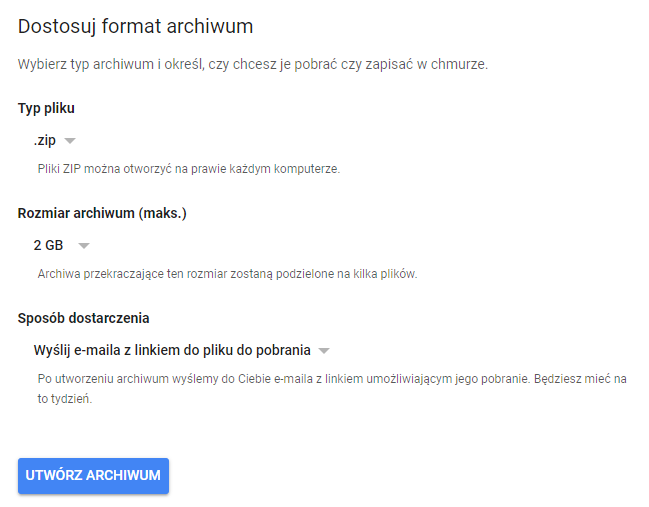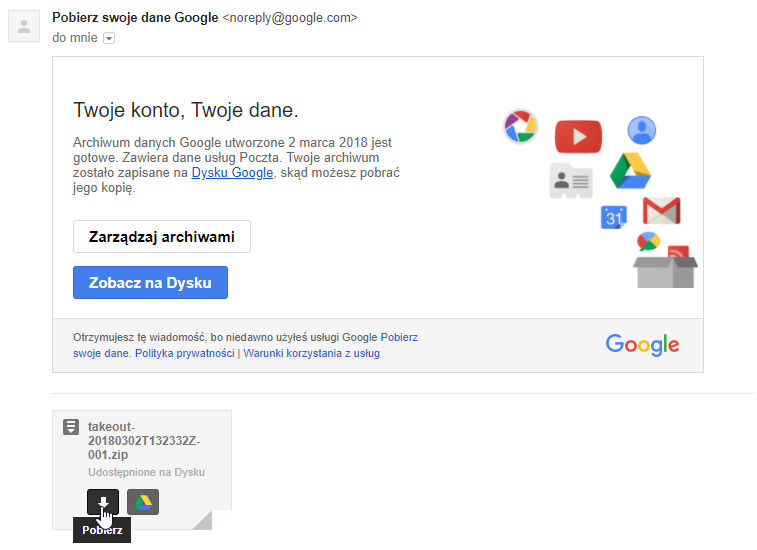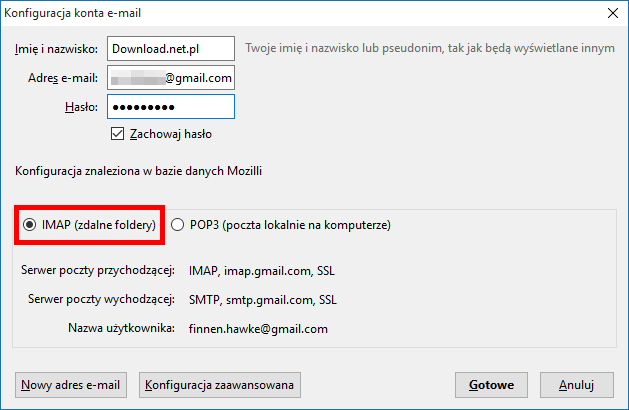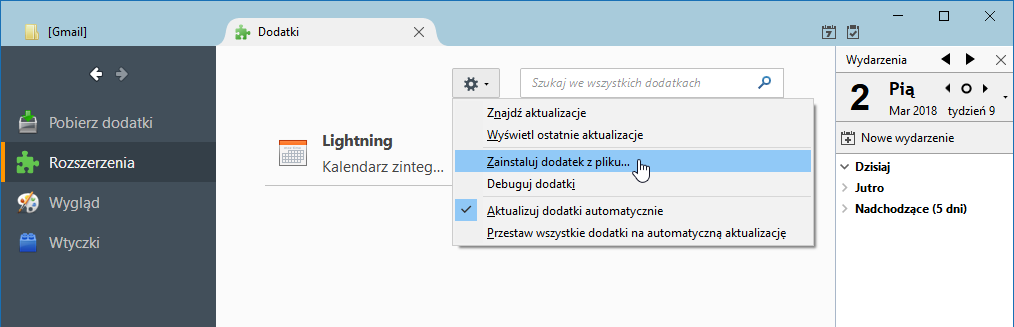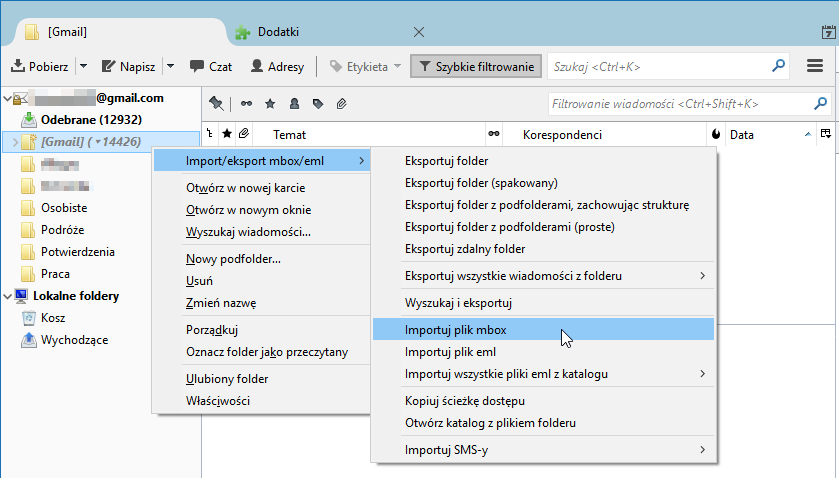Как сделать резервную почту gmail
Как создать резервную копию всех Ваших писем Gmail (полное руководство)
Никогда еще не было так важно создавать резервные копии писем Gmail. Так как хакеры постоянно ищут слабые места аккаунта, возможно, что Ваша учетная запись электронной почты может стать скомпрометированной Сообщения могут быть потеряны. Вы даже можете потерять доступ к своей учетной записи Gmail. Если это произойдет, Вы захотите иметь хорошую резервную копию Gmail.
Многие из нас хранят конфиденциальную информацию в наших почтовых аккаунтах Gmail. Потеря этой информации может быть весьма дорогостоящей. Вот почему важно удостовериться, что данные не будут потеряны.
Существует несколько способов резервного копирования почтовых сообщений Gmail, но многие пользователи Gmail не знают об этом. В этом уроке Вы узнаете, как создать резервную копию Gmail. Мы объясним, как использовать утилиту резервного копирования Google (Google Takeout) для резервного копирования Вашего Gmail. Также обсудим некоторые сторонние утилиты резервного копирования Gmail.
Узнайте полезные советы и стратегии электронной почты
Прежде чем мы займемся резервными копиями Gmail, не забудьте зарегистрироваться в информационном бюллетене Tuts + Business и получить бесплатную электронную книгу: The Ultimate Guide to Inbox Zero Mastery. Это свод стратегий для эффективного управления всеми входящими сообщениями.
1. Зачем нужны резервные копии Gmail
Ваш Gmail содержит важную деловую информацию. Клиенты и будущие клиенты используют его для связи с Вами. Он может даже содержать конфиденциальную информацию о проекте.
Но что, если Ваши сообщения электронной почты были потеряны или скомпрометированы?
Правда в том, что учетные записи электронной почты и другие онлайн-аккаунты постоянно взламывают. Новости заполнены с учетом нарушений данных и других сбоев в безопасности. Если кто-то еще имел доступ к Вашей учетной записи электронной почты, это возможно, что Вы можете потерять некоторые из этих важных деловых контактов.
При создании сложных паролей Gmail можно уменьшить вероятность того, что хакер взломает Ваш адрес электронной почты, а система не будет защищенной. В худшем случае Вам может понадобиться удалить свою учетную запись Gmail, если она будет скомпрометирована. Чтобы узнать, как это сделать, выполните действия, описанные в этом руководстве:
И, конечно, есть ошибки пользователя. Никто не любит думать об этом, но данные часто теряется, когда пользователь случайно удаляет сообщение Gmail. Если действовать быстро, Вы можете восстановить удаленные сообщения. Но если прошло какое-то время и у вас нет системы резервного копирования Gmail, Вы можете потерять это сообщение навсегда. Инструкции по извлечению удаленных Gmails просмотрите учебное пособие «Как получить удаленные (или архивные) письма в Gmail».
Наличие обновленных резервных копий Gmail позволяет восстановить потерянные электронные письма, если что-либо произойдет с Вашей учетной записью Gmail. Существует несколько способов резервного копирования Вашей учетной записи Gmail.
2. Как сделать резервную копию писем Gmail с помощью Google Takeout
Google Takeout создает копию всей учетной записи Google, включая данные Gmail. Чтобы использовать его, вот что делать:
1. Начните с ввода https://takeout.google.com/settings/takeout в поле Адрес Вашего браузера. Если Вы не вошли в свою учетную запись Google, Вы должны это сделать, прежде чем сможете использовать эту утилиту. Если Вы вошли в систему, появится экран Google Takeout:
.jpg)
.jpg)
2. С помощью полосы прокрутки в правой части экрана просмотрите список данных, которые Вы можете создать с помощью утилиты:
.jpg)
.jpg)
Вы увидите все различные типы данных, которые Вы можете получить с помощью своей учетной записи Google.
3. Сдвиньте ползунок Gmail (в правой части экрана) вправо для резервного копирования учетной записи Gmail. Если нажмете стрелку вниз слева от ползунка, экран развернется, и Вы сможете уточнить, какие части Вашего Gmail Вы хотите создать резервную копию:
.jpg)
.jpg)
Выберите один из следующих вариантов:
4. Когда вы закончите выбор типов данных для резервного копирования, нажмите кнопку «Далее» в левом нижнем углу экрана. На экране «Настроить формат архива» отображается:
.jpg)
.jpg)
Используйте этот экран, чтобы определить следующие характеристики Вашего архива:
Внимание: Архивы, хранящиеся на Google Диске, учитываются в квоте хранилища Google. Если Ваш архив особенно велик, Вы можете выбрать другой способ его получения.
5. Когда вы закончите выбирать параметры формата архива, нажмите кнопку «Создать архив» в левом нижнем углу.
На следующем экране Вы увидите уведомление о том, что Ваш архив готовится. (Процесс архивирования не мгновен.) Когда архив будет готов, Вы будете уведомлены о местонахождении архива по электронной почте. Вот что может выглядеть по электронной почте:
.jpg)
.jpg)
Примечание: Ваше электронное письмо может отличаться в зависимости от выбранного Вами способа доставки.
6. Следуйте инструкциям в письме, чтобы получить доступ к архиву Gmail. (В приведенном выше примере я бы нажал кнопку «Загрузить архив»).
3. Другие способы создания резервной копии Gmail
Хотя утилита Google Backup довольно проста, Вам нужно запомнить архив Gmail. Более автоматизированным способом резервного копирования электронной почты Gmail является использование настольного клиента, такого как Microsoft Outlook, Thunderbird (iOS) или Apple Mail.
Примечание. В этом примере я буду использовать Outlook. Если Ваш настольный клиент отличается, действия, которые Вы выполняете, могут несколько отличаться.
Установите клиент рабочего стола так, чтобы он получал сообщения из Gmail на Ваш компьютер через протокол IMAP. Для настройки необходимо:
Шаг 1. Включите доступ к IMAP
1. Перейдите в «Настройки»> «Настройки»> «Пересылка» и «POP / IMAP» в Gmail, чтобы убедиться, что IMAP включен. Ваш экран должен выглядеть так:
.jpg)
.jpg)
Если IMAP не включен, щелкните переключатель Включить IMAP.
2. Google считает, что большинство настольных приложений электронной почты менее безопасны. Таким образом, Вам придется изменить настройки безопасности в своей учетной записи Google, чтобы он предоставил Вам доступ к почтовому клиенту рабочего стола для Вашей учетной записи Gmail. Для начала перейдите на страницу https://myaccount.google.com/. Вы увидите экран «Моя учетная запись»:
.jpg)
.jpg)
3. Выберите Приложения с доступом к учетной записи. Появится экран входа и защиты. Прокрутите вниз экран «Войти в систему» и «Безопасность» в «Разрешить менее безопасные приложения»: опция:
.jpg)
.jpg)
Сдвиньте переключатель вправо, чтобы клиент электронной почты Вашего рабочего стола мог получить доступ к Вашей учетной записи Gmail.
Шаг 2. Добавьте свою учетную запись Gmail на свой почтовый клиент.
Следующим шагом будет добавление учетной записи Gmail на Ваш почтовый клиент. Точный процесс, который Вы будете использовать для этого, зависит от Вашего почтового клиента.
1. В MS-Outlook нажмите «Файл». Когда появится экран «Информация об учетной записи», нажмите кнопку «Добавить учетную запись»:
.jpg)
.jpg)
2. Вам будет предложено ввести учетную запись Gmail и пароль, которые Вы хотите добавить в Outlook. Введите информацию и нажмите кнопку «Подключить». Появится следующее приглашение:
.jpg)
.jpg)
3. Нажмите «ОК», чтобы завершить подключение учетной записи Gmail к учетной записи Вашего рабочего стола. Ваши учетные записи подключены.
Вы получите электронное сообщение с темой : Тестовое сообщение Microsoft Outlook в папке «Входящие» Outlook. В вашем почтовом ящике Gmail также отобразится данное сообщение.
С этого момента сообщения, отправленные на Ваш адрес Gmail, также будут отправлены в MS Outlook. Даже если Вы потеряете доступ к своей учетной записи Gmail, Вы все равно сможете получать доступ к своим сообщениям Gmail через Outlook. Помните, что если Вы удалите сообщение из своей учетной записи Gmail, оно также будет удалено из почтового ящика Outlook.
Внимание. Фильтры и другие организационные инструменты, которые Вы применяете в папке «Входящие» Gmail, не могут переноситься в систему электронной почты Вашего рабочего стола.
4. Утилиты резервного копирования сторонних Gmail
Еще одним способом резервного копирования сообщений Gmail является использование сторонней утилиты резервного копирования. Вот четыре популярных варианта:
2. Gmvault Backup
Используйте GMvault для Windows, Mac, OSX или Linux. Это популярное приложение с открытым исходным кодом позволяет планировать резервное копирование для автоматического запуска, что очень удобно, так как не нужно беспокоиться о том, что Вы забыли создать резервную копию своего Gmail. Это хороший инструмент для перемещения электронной почты с одной учетной записи на другую. Это командная строка, то есть графический интерфейс отсутствует. Но Вы можете многое сделать, изучив несколько простых команд.
3. Spinbackup
Spinbackup сочетает в себе облачные функции резервного копирования и функции кибербезопасности в одном пакете. Если Вашему бизнесу нужны оба варианта, этот инструмент может быть хорошим выбором. Он позволяет настраивать автоматическое резервное копирование не только Ваших сообщений Gmail, но и любых данных на Google Диске, включая контакты и календарь. Цены варьируются в зависимости от Ваших потребностей и количества пользователей.
4. SysTools Gmail Backup
SysTools предлагает широкий спектр утилит резервного копирования и восстановления данных, включая утилиты облачного резервного копирования для Gmail и Google Apps. Доступны как Windows, так и Mac версия утилиты Gmail Backup. В зависимости от используемой операционной системы ваши сообщения могут быть сохранены в различных форматах. Вы также можете применить фильтр, чтобы выбрать, какие сообщения будут скопированы.
5. Сделайте резервные копии Gmail частью рабочего процесса.
Потеря сообщений Gmail может быть дорогостоящей. Ваши резервные копии Gmail должны быть регулярной частью Вашего рабочего процесса. Вот несколько лучших рекомендаций Gmail Backup, которые помогут вам:
Вывод
Если Вы не регулярно копируете электронные письма Gmail, Вы рискуете потерять свою информацию. Теперь, когда Вы знаете, как создать резервную копию Gmail, Вы можете уменьшить вероятность потери данных, поддерживая Gmail.
Для использования резервного копирования Gmail используйте шаги, которые мы только что показали.
Как создать и восстановить копию Gmail
Google позволяет вам создать легкую резервную копию всей электронной почты, но как восстановить ее обратно в свою учетную запись или передать ее другим пользователям? Давайте посмотрим, как точно создать резервную копию Gmail и как ее восстановить на той же учетной записи или другой учетной записи.
Gmail — это услуга, которая довольно надежна, но осторожность никогда не бывает слишком большой. Если мы храним большое количество важных сообщений и вложений в Gmail, рекомендуется создать резервную копию почты. Это также необходимо, когда мы намерены изменить учетную запись Google, и мы хотим перенести все сообщения на новую почту.
Google предлагает довольно четкую и простую функцию для резервного копирования всей почты в стандарте MBOX. Только, что делать с такой копией позже? Как восстановить его, если вы удаляете сообщения из своей учетной записи электронной почты или создаете новую учетную запись электронной почты и хотите импортировать там свои сообщения? Посмотрим, как выглядит весь процесс создания копии Gmail и восстанавливает эту копию позже в той же или другой учетной записи.
Резервное копирование электронной почты Gmail
Этот шаг очень прост и приятен, потому что Google ведет нас через весь процесс резервного копирования. Копирование Gmail, а также других сервисов, назначенных нашей учетной записи Google, можно выполнить с помощью настроек учетной записи Google.
Перейти к настройкам учетной записи Google
После ввода вышеуказанной страницы перейдите в раздел «Личные данные и конфиденциальность> Контрольный контент». Появится список параметров, связанных с управлением вашими данными, которые хранятся в вашей учетной записи Google.
Нас интересует первый раздел «Загрузите или передайте свои данные», который позволяет вам создавать резервные копии всего электронного письма Gmail. В разделе «Загрузите свои данные» нажмите кнопку «Создать архив», чтобы перейти к той части, где мы можем выбрать то, что хотим скопировать.
Отобразится список всех сервисов, связанных с Google. Поскольку мы хотим создать только копию письма, используйте кнопку «Отменить все», а затем найдите и выберите опцию в списке «Почта» (Почта).
Вы также можете развернуть это поле и выбрать, хотите ли вы сделать копию всей почты или только сообщений, помеченных выбранной меткой. После выбора соответствующей опции нажмите «Next» в нижней части экрана. Появится другой экран, в котором мы можем указать параметры резервного копирования.
Мы можем выбрать формат архива, в который будет включена резервная копия (я рекомендую оставить ZIP по умолчанию), выбрать максимальный размер архива и указать, где архив должен быть сохранен, до тех пор, пока мы не загрузим его на диск локального компьютера.
По умолчанию Google предлагает отправить временную ссылку для загрузки на адрес электронной почты. Эта ссылка действительна в течение одной недели после создания резервной копии. По истечении этого времени копия будет удалена. Если вы хотите сохранить свою копию навсегда, вы можете выбрать резервную копию, например, на Google Диске, Dropbox или облаке OneDrive.
Подтвердить копирование с помощью кнопки «Создать архив», а затем дождаться, когда Google подготовит резервную копию. Это может занять некоторое время, в зависимости от того, сколько сообщений у вас есть, и были ли выбраны только определенные ярлыки или вся почта. После создания резервной копии вы получите электронное письмо с ссылкой для загрузки или ссылку на Google Диск / Dropbox / OneDrive.
Восстановить резервную копию в Gmail или другой учетной записи
Как только копия будет готова, загрузите ее на локальный компьютер. Таким образом мы получим пакетный архив, который должен быть распакован с использованием выбранной программы WinRAR, 7-Zip или WinZip.
Для этой цели необходимо использовать программу электронной почты Thunderbird, Outlook или Apple Mail. Мы покажем его на примере бесплатной программы Thunderbird, доступной для компьютеров с Windows, Linux и macOS.
Загрузить Thunderbird
Установите программу, затем запустите ее и настройте почтовый ящик, на который вы хотите восстановить копию сообщения. Thunderbird автоматически определяет ваши настройки учетной записи Gmail, поэтому все, что вам нужно сделать, это ввести свой адрес электронной почты и пароль в мастере настройки учетной записи. При настройке убедитесь, что установлен стандарт IMAP, а не POP3.
Ваш адрес электронной почты настроен в Thunderbird. Кроме того, вы должны загрузить надстройку Thunderbird, которая позволяет импортировать и экспортировать данные. Для этого перейдите по ссылке ниже и загрузите ImportExportTools для электронной почты Thunderbird.
Загрузить инструменты экспорта экспорта для Thunderbird
После загрузки файла с надстройкой перейдите в Thunderbird и всплывающее меню в правом верхнем углу с помощью значка с тремя кнопками. Выберите вариант здесь «Дополнительно». На экране надстроек перейдите на вкладку «Расширение». Нажмите на значок шестеренки и выберите опцию «Установить дополнение из файла». Укажите файл с помощью функции импорта экспортных инструментов.
Вернитесь на вкладку «Почта Gmail» и в боковое меню, щелкните правой кнопкой мыши папку Gmail (если вы импортируете всю почту) или в выбранную подпапку, если вы только импортируете сообщения с определенным ярлыком.
В меню выберите опцию «Импорт / экспорт MBOX> Импорт файла mbox». Укажите файл MBOX с копией почты, которую вы извлекли из архива, загруженного с Google. Теперь ваши сообщения будут импортированы и автоматически синхронизируются с сервером Gmail. Если это не так, вы можете выбрать все сообщения из выбранной папки (CTRL + A в списке рассылки), щелкнуть их правой кнопкой мыши и выбрать «Копировать в» вашу учетную запись Gmail> выбранную папку ». Таким образом, вы будете принудительно копировать выбранные сообщения в выбранную папку на почтовом сервере.
Как сделать резервное копирование почты Gmail и Yandex
На днях задумался о том, что в почтовых ящиках храниться очень много нужных документов. Часть я, конечно, сразу сохраняю на жесткий диск или в облако, но далеко не всё. А значит надо периодически делать бекапы. В принципе, это относится к любой важной информации, но про почту обычно забываешь. В общем, я пользуюсь двумя почтовыми сервисами — Gmail и Yandex — и это пост о том, как сделать бекапы всей информации с этих ящиков.
Резервное копирование Gmail почты
У Google есть инструмент Gmail Data Backup Tool и это сильно облегчает задачу резервного копирования почты. Зайдите на страницу Управление контентом и нажмите кнопку Создать архив. На странице Сохранение данных отмените выбор всех сервисов и найдите только пункт Mail. Выберите его и нажмите Далее.
На следующем шаге настройте архив и выберите куда вы хотите его сохранить.
Готово. Кстати, для сохранения отдельных писем можно воспользоваться расширением Save emails and attachments from Gmail.
Резервное копирование с Yandex.Почты
С Yandex.Почтой всё немного сложнее, так как своих инструментов для резервного копирования я у них не нашёл. Если есть — дайте знать. Бекапы будем делать с помощью программы Handy Backup. Хорошо, что у неё есть тестовый период на 30 дней. Качаем программу отсюда, устанавливаем и запускаем. Сохдайте новую задачу резервного копирования, и на шаге 2 разверните список Email на левой панели. Выберите плагин E-mail.
Откроется окно для создания нового подключения. Введите параметры доступа к вашему почтовому ящику Яндекс.Почты (ваш логин и пароль, порт 993, сервер — imap.yandex.ru, тип подключения — SSL).
Читайте анонсы и посты целиком в ЖЖ, Medium, Голосе и Яндекс.Дзен!
Поддержите мой блог финансово. Все донаты пойдут на оплату хостинга и развитие сайта!
Последние
Реклама
telegram
Рубрики
СЧЕТЧИКИ
РЕКЛАМА И ДОНАТЫ
Социальные сети
©2016-2021 Блог Евгения Левашова. Самое интересное и полезное из мира ИТ. Windows 10, Linux, Android и iOS. Обзоры программ и веб-сервисов. Статьи о мотивации и продуктивности.
Использование материалов разрешается с активной ссылкой на levashove.ru.
Данный блог является личным дневником, содержащим частные мнения автора. В соответствии со статьей 29 Конституции РФ, каждый человек может иметь собственную точку зрения относительно его текстового, графического, аудио и видео наполнения, равно как и высказывать ее в любом формате. Блог не имеет лицензии Министерства культуры и массовых коммуникаций РФ и не является СМИ, а, следовательно, автор не гарантирует предоставления достоверной, не предвзятой и осмысленной информации. Сведения, содержащиеся в этом блоге не имеют никакого юридического смысла и не могут быть использованы в процессе судебного разбирательства. Автор блога не несёт ответственности за содержание комментариев к его записям.



.jpg)
.jpg)
.jpg)
.jpg)
.jpg)
.jpg)
.jpg)
.jpg)
.jpg)
.jpg)